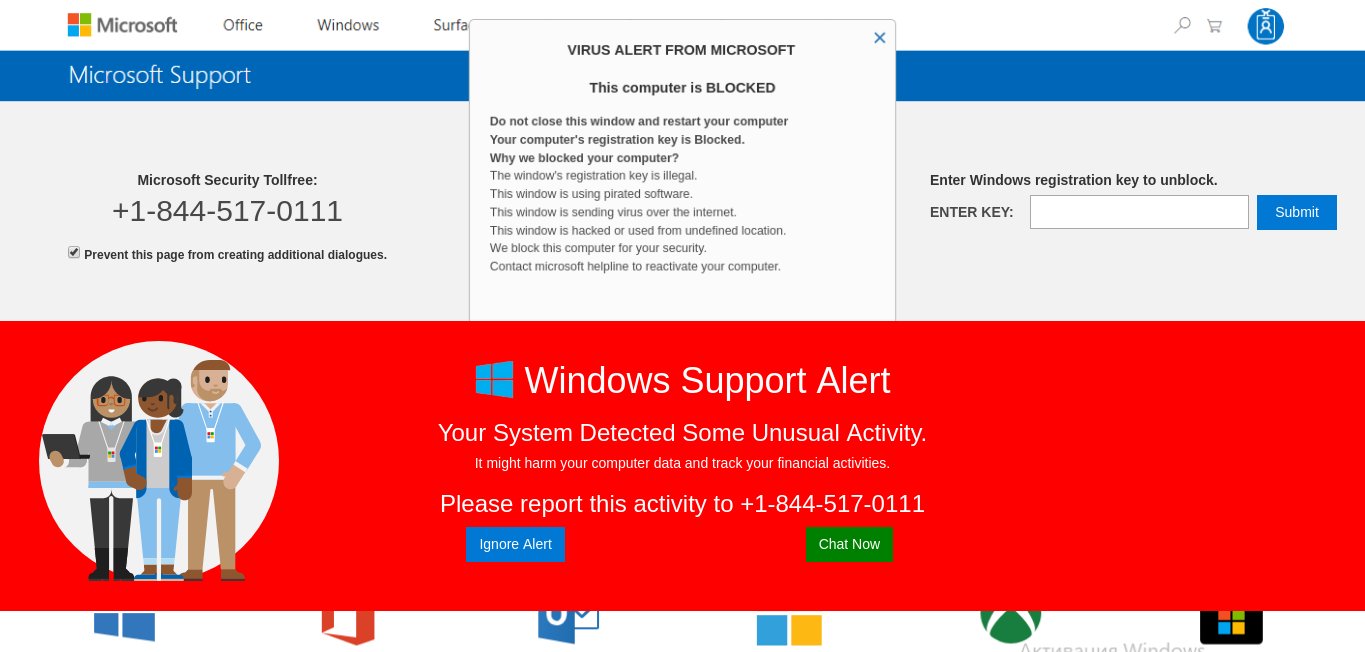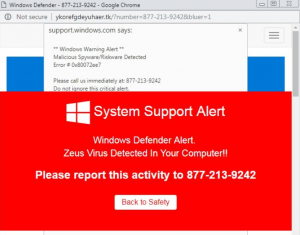 Este artigo foi criado, a fim de explicar o que é a Alerta de suporte do sistema farsa e como você pode remover a mensagem de enganação eo programa potencialmente indesejado que está causando-lo em seu PC.
Este artigo foi criado, a fim de explicar o que é a Alerta de suporte do sistema farsa e como você pode remover a mensagem de enganação eo programa potencialmente indesejado que está causando-lo em seu PC.
o Alerta de suporte do sistema é o tipo de mensagem fraudulenta que foi projetada para enganar os usuários para que liguem para o número do suporte técnico 877-213-9242. Ligar para o número é altamente desaconselhável, já que os golpistas podem empregar táticas de scare ware com o objetivo principal de fazer você conceder a eles acesso remoto ao seu computador e pedir que você pague muito dinheiro para remover o que eles afirmam ser o vírus Zeus. Nos eventos em que você encontrou as mensagens de Alerta de Suporte ao Sistema, sugerimos que você imediatamente tome medidas para remover o programa, fazendo com que esta página de esquema de suporte técnico apareça lendo o seguinte artigo.

Resumo ameaça
| Nome | Alerta de suporte do sistema |
| Tipo | ransomware, Cryptovirus |
| Pequena descrição | |
| Os sintomas | Você pode começar a ver vários tipos de pop-ups online e outros tipos de conteúdo indesejado para começar a aparecer. |
| distribuição Método | Via PUP. |
| Ferramenta de detecção |
Veja se o seu sistema foi afetado por malware
Baixar
Remoção de Malware Ferramenta
|
Experiência de usuário | Participe do nosso Fórum para discutir o alerta de suporte do sistema. |

Alerta de suporte do sistema – Métodos de distribuição
Para que o Alerta de Suporte do Sistema seja divulgado nos computadores dos usuários, pode haver vários métodos pelos quais isso pode ter acontecido. Um desses métodos é se você tiver visitado um site de baixa reputação. Normalmente, os sites de baixa repetição costumam causar redirecionamentos do navegador da web e outros tipos de redirecionamentos indesejados do navegador, cujo resultado pode ser ter seu navegador bloqueado por este pop-up fraudulento.
Outro motivo para receber o redirecionamento do Alerta de suporte do sistema pode ser se você tiver um filhote (programa potencialmente indesejado) que está instalado no seu computador. Normalmente, esses programas não proprietários tendem a se encontrar nos computadores dos usuários deslizando para os instaladores de aplicativos gratuitos de terceiros baixados de softwares que fornecem sites. Esses instaladores podem conter o PUP que está causando os pop-ups de Alerta de Suporte ao Sistema nos computadores dos usuários. A maioria dos usuários tende a perder o prompt de instalação, porque a etapa de instalação geralmente está oculta nas opções de instalação "Personalizada" ou "Avançada" no PC do usuário.

Alerta de suporte do sistema - mais informações
Assim que a mensagem de Alerta de Suporte do Sistema for instalada no PC da vítima, os usuários começam a ver a seguinte mensagem:
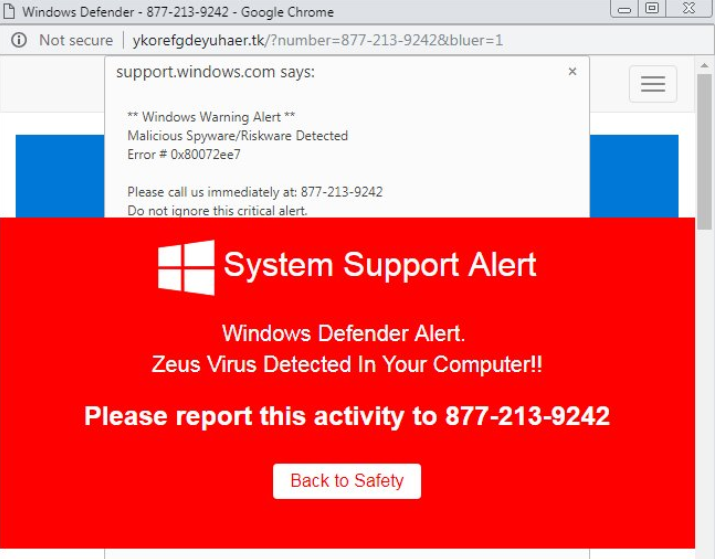
A mensagem afirma que um spyware foi detectado no PC da vítima, e isso pode nem ser o caso, pois nenhum programa antivírus real ou software de suporte pediria a uma vítima para ligar para um número de suporte técnico. E quando verificamos o próprio número (877-213-9242), rapidamente chegamos à conclusão de que várias instâncias diferentes do número começaram a aparecer no radar das vítimas.
Quando verificamos o próprio número, estabelecemos que seu objetivo principal é enganar os usuários e tirar seu dinheiro ou fazer com que as vítimas permitam o acesso remoto aos cibercriminosos. Alguns usuários relataram que ligaram para o número frio e foram solicitados a pagar centenas de dólares para resolver o problema e dar acesso ao chamador do outro lado, que se passou por um funcionário da Microsoft. Além da mensagem fraudulenta, as vítimas também relataram que um pop-up com a seguinte notificação apareceu e elas não puderam fechá-lo porque ele reabre automaticamente:
** Alerta do Windows Aviso **
Spyware / Riskware malicioso detectado
Erro # 0x80072ee7Por favor, ligue-nos imediatamente em: 877-213-9242
Não ignore este alerta crítico.
Se você fechar esta página, o seu acesso ao computador será desativado para evitar mais danos à nossa rede.
Seu computador nos alertou que ele foi infectado com um spyware e riskware. A seguinte informação está sendo roubado…
Dados financeiros
Facebook Logins
Detalhes do cartão de crédito
Enviar e-mail Conta Logins
Fotos armazenadas no computador
Você deve contactar-nos imediatamente para que nossos engenheiros especialistas podem orientá-lo através do processo de remoção por telefone para proteger a sua identidade. Por favor, chame-nos no próximo 5 minutos para evitar que seu computador seja desativada ou de qualquer perda de informação.Grátis: 877-213-9242

Alerta de suporte do sistema - dezembro 2018 Amostras
Em dezembro 2018 fomos alertados sobre uma nova variante do esquema do Alerta de suporte do sistema. Os pop-ups mostram uma mensagem diferente que se faz passar pela Microsoft e leva os usuários a pensar que foram infectados por uma ameaça de vírus. Um número de suporte técnico falso foi citado. O cenário clássico é seguido: os usuários vítimas pensarão que uma ameaça genuína foi detectada em seus sistemas. O pop-up é semelhante a ações orquestradas por software antivírus e serviços de sistema operacional que o utilizam como método de notificação. O número citado conectará as vítimas a um centro de suporte técnico falso, de onde os criminosos direcionarão os usuários a pagar uma grande taxa para “restaurar” seus computadores.
Na realidade, o sério problema de segurança é a apresentação da caixa de diálogo pop-up, isso pode indicar que os usuários visitaram um site ou portal malicioso ou que seu sistema foi infectado por outra ameaça - sequestradores de navegador, por exemplo.
As possíveis consequências do acesso a esta página podem ser qualquer uma das seguintes:
- Rastreamento de usuário - Os pop-ups e a página de golpes associados podem implantar cookies de rastreamento que coletarão informações detalhadas sobre os usuários e suas máquinas.
- Miner Infecções - O fato de as mensagens pop-up serem geradas a partir de uma página principal da web mostra a possibilidade de infecções de mineiros criptomoeda. Eles podem ser iniciados usando código JavaScript simples. Eles farão o download de tarefas matemáticas complexas que utilizarão os recursos do sistema disponíveis: CPU, GPU, memória e espaço no disco rígido. Quando um deles é reportado aos servidores, os operadores do hacker receberão receita diretamente em suas carteiras digitais.
- Outros redirecionamentos - Ao acessar o site ou ao interagir com determinados elementos, os usuários podem ser redirecionados para outros scams ou sites de hackers. Isso pode levar a infecções de vírus e outros cenários perigosos.

Remova o esquema de alerta de suporte do sistema do Windows e do seu navegador
Se você deseja remover o esquema de suporte técnico do Alerta de suporte ao sistema do seu computador, sugerimos que você siga as instruções de remoção postados por baixo este artigo. Eles foram criados com a idéia principal em mente para ajudá-lo a eliminar este vírus manualmente ou automaticamente. Esteja ciente de que, de acordo com os especialistas, a melhor maneira de tentar remover o software que está causando os pop-ups de scamming do Alerta de suporte do sistema é usar um software antimalware avançado. Tal programa é criado com a idéia em mente para verificar totalmente o computador e tentar eliminar quaisquer vestígios de programas indesejados ao mesmo tempo proteger o seu computador contra futuras infecções, bem.
- janelas
- Mac OS X
- Google Chrome
- Mozilla Firefox
- Microsoft borda
- Safári
- Internet Explorer
- Parar pop-ups push
Como remover alerta de suporte do sistema do Windows.
Degrau 1: Verificar alerta de suporte do sistema com a ferramenta SpyHunter Anti-Malware



Degrau 2: Inicialize seu PC no modo de segurança





Degrau 3: Desinstale o Alerta de Suporte do Sistema e software relacionado do Windows
Etapas de desinstalação para Windows 11



Etapas de desinstalação para Windows 10 e versões mais antigas
Aqui é um método em alguns passos simples que deve ser capaz de desinstalar a maioria dos programas. Não importa se você estiver usando o Windows 10, 8, 7, Vista ou XP, esses passos vai começar o trabalho feito. Arrastando o programa ou a sua pasta para a lixeira pode ser um muito má decisão. Se você fizer isso, pedaços e peças do programa são deixados para trás, e que pode levar a um trabalho instável do seu PC, erros com as associações de tipo de arquivo e outras atividades desagradáveis. A maneira correta de obter um programa fora de seu computador é para desinstalá-lo. Fazer isso:


 Siga as instruções acima e você vai com sucesso desinstalar a maioria dos programas.
Siga as instruções acima e você vai com sucesso desinstalar a maioria dos programas.
Degrau 4: Limpe todos os registros, Created by System Support Alert on Your PC.
Os registros normalmente alvo de máquinas Windows são os seguintes:
- HKEY_LOCAL_MACHINE Software Microsoft Windows CurrentVersion Run
- HKEY_CURRENT_USER Software Microsoft Windows CurrentVersion Run
- HKEY_LOCAL_MACHINE Software Microsoft Windows CurrentVersion RunOnce
- HKEY_CURRENT_USER Software Microsoft Windows CurrentVersion RunOnce
Você pode acessá-los abrindo o editor de registro do Windows e excluir quaisquer valores, criado por System Support Alert lá. Isso pode acontecer, seguindo os passos abaixo:


 Gorjeta: Para encontrar um valor criado-vírus, você pode botão direito do mouse sobre ela e clique "Modificar" para ver qual arquivo é definido para ser executado. Se este é o local do arquivo de vírus, remover o valor.
Gorjeta: Para encontrar um valor criado-vírus, você pode botão direito do mouse sobre ela e clique "Modificar" para ver qual arquivo é definido para ser executado. Se este é o local do arquivo de vírus, remover o valor.
Guia de remoção de vídeo para alerta de suporte do sistema (janelas).
Livre-se do Alerta de suporte do sistema do Mac OS X.
Degrau 1: Desinstale o System Support Alert e remova arquivos e objetos relacionados





O seu Mac irá então mostrar uma lista de itens que iniciar automaticamente quando você log in. Procure por aplicativos suspeitos idênticos ou semelhantes ao Alerta de suporte do sistema. Verifique o aplicativo que você deseja parar de funcionar automaticamente e selecione no Minus (“-“) ícone para escondê-lo.
- Vamos para inventor.
- Na barra de pesquisa digite o nome do aplicativo que você deseja remover.
- Acima da barra de pesquisa alterar os dois menus para "Arquivos do sistema" e "Estão incluídos" para que você possa ver todos os arquivos associados ao aplicativo que você deseja remover. Tenha em mente que alguns dos arquivos não pode estar relacionada com o aplicativo que deve ter muito cuidado quais arquivos você excluir.
- Se todos os arquivos estão relacionados, segure o ⌘ + A botões para selecioná-los e, em seguida, levá-los a "Lixo".
Caso você não consiga remover o Alerta de Suporte do Sistema via Degrau 1 acima:
No caso de você não conseguir encontrar os arquivos de vírus e objetos em seus aplicativos ou outros locais que têm mostrado acima, você pode olhar para eles manualmente nas Bibliotecas do seu Mac. Mas antes de fazer isso, por favor leia o aviso legal abaixo:



Você pode repetir o mesmo procedimento com os outros Biblioteca diretórios:
→ ~ / Library / LaunchAgents
/Biblioteca / LaunchDaemons
Gorjeta: ~ é ali de propósito, porque leva a mais LaunchAgents.
Degrau 2: Procure e remova arquivos de alerta de suporte do sistema do seu Mac
Quando você está enfrentando problemas em seu Mac como resultado de scripts e programas indesejados, como Alerta de Suporte ao Sistema, a forma recomendada de eliminar a ameaça é usando um programa anti-malware. O SpyHunter para Mac oferece recursos avançados de segurança, além de outros módulos que melhoram a segurança do seu Mac e a protegem no futuro.
Guia de remoção de vídeo para alerta de suporte do sistema (Mac)
Remover Alerta de Suporte do Sistema do Google Chrome.
Degrau 1: Inicie o Google Chrome e abra o menu suspenso

Degrau 2: Mova o cursor sobre "Ferramentas" e, em seguida, a partir do menu alargado escolher "extensões"

Degrau 3: Desde o aberto "extensões" menu de localizar a extensão indesejada e clique em seu "Retirar" botão.

Degrau 4: Após a extensão é removido, reinicie o Google Chrome fechando-o do vermelho "X" botão no canto superior direito e iniciá-lo novamente.
Apagar alerta de suporte do sistema do Mozilla Firefox.
Degrau 1: Inicie o Mozilla Firefox. Abra a janela do menu:

Degrau 2: Selecione os "Add-ons" ícone do menu.

Degrau 3: Selecione a extensão indesejada e clique "Retirar"

Degrau 4: Após a extensão é removido, restart Mozilla Firefox fechando-lo do vermelho "X" botão no canto superior direito e iniciá-lo novamente.
Desinstalar Alerta de Suporte ao Sistema do Microsoft Edge.
Degrau 1: Inicie o navegador Edge.
Degrau 2: Abra o menu suspenso clicando no ícone no canto superior direito.

Degrau 3: A partir do menu drop seleccionar "extensões".

Degrau 4: Escolha a extensão suspeita de malware que deseja remover e clique no ícone de engrenagem.

Degrau 5: Remova a extensão maliciosa rolando para baixo e clicando em Desinstalar.

Remover alerta de suporte do sistema do Safari
Degrau 1: Inicie o aplicativo Safari.
Degrau 2: Depois de passar o cursor do mouse para o topo da tela, clique no texto do Safari para abrir seu menu suspenso.
Degrau 3: A partir do menu, Clique em "preferências".

Degrau 4: Depois disso, selecione a guia 'Extensões'.

Degrau 5: Clique uma vez sobre a extensão que você deseja remover.
Degrau 6: Clique em 'Desinstalar'.

Uma janela pop-up aparecerá pedindo a confirmação de desinstalação a extensão. selecionar 'Desinstalar' novamente, e o Alerta de Suporte do Sistema será removido.
Elimine o Alerta de Suporte do Sistema do Internet Explorer.
Degrau 1: Inicie o Internet Explorer.
Degrau 2: Clique no ícone de engrenagem denominado 'Ferramentas' para abrir o menu suspenso e selecione 'Gerenciar Complementos'

Degrau 3: Na janela 'Gerenciar Complementos'.

Degrau 4: Selecione a extensão que deseja remover e clique em 'Desativar'. Uma janela pop-up será exibida para informá-lo que você está prestes a desativar a extensão selecionada, e mais alguns add-ons pode ser desativado assim. Deixe todas as caixas marcadas, e clique em 'Desativar'.

Degrau 5: Após a extensão indesejada foi removido, reinicie o Internet Explorer fechando-o com o botão vermelho 'X' localizado no canto superior direito e reinicie-o.
Remova notificações push de seus navegadores
Desative as notificações push do Google Chrome
Para desativar quaisquer notificações push do navegador Google Chrome, Por favor, siga os passos abaixo:
Degrau 1: Vamos para Configurações no Chrome.

Degrau 2: Em Configurações, selecione “Configurações avançadas”:

Degrau 3: Clique em “Configurações de conteúdo”:

Degrau 4: Abrir "notificações”:

Degrau 5: Clique nos três pontos e escolha Bloco, Editar ou remover opções:

Remover notificações push no Firefox
Degrau 1: Vá para Opções do Firefox.

Degrau 2: Vá para as configurações", digite “notificações” na barra de pesquisa e clique "Configurações":

Degrau 3: Clique em “Remover” em qualquer site para o qual deseja que as notificações desapareçam e clique em “Salvar alterações”

Parar notificações push no Opera
Degrau 1: Na ópera, pressione ALT + P para ir para Configurações.

Degrau 2: Na pesquisa de configuração, digite “Conteúdo” para ir para Configurações de Conteúdo.

Degrau 3: Abrir notificações:

Degrau 4: Faça o mesmo que você fez com o Google Chrome (explicado abaixo):

Elimine notificações push no Safari
Degrau 1: Abra as preferências do Safari.

Degrau 2: Escolha o domínio de onde você gosta de push pop-ups e mude para "Negar" de "Permitir".
System Support Alert-FAQ
What Is System Support Alert?
A ameaça System Support Alert é um adware ou vírus redirecionar navegador.
Pode tornar o seu computador significativamente lento e exibir anúncios. A ideia principal é que suas informações provavelmente sejam roubadas ou mais anúncios sejam exibidos em seu dispositivo.
Os criadores de tais aplicativos indesejados trabalham com esquemas de pagamento por clique para fazer seu computador visitar tipos de sites arriscados ou diferentes que podem gerar fundos para eles. É por isso que eles nem se importam com os tipos de sites que aparecem nos anúncios. Isso torna o software indesejado indiretamente arriscado para o seu sistema operacional.
What Are the Symptoms of System Support Alert?
Existem vários sintomas a serem observados quando esta ameaça específica e também aplicativos indesejados em geral estão ativos:
Sintoma #1: Seu computador pode ficar lento e ter baixo desempenho em geral.
Sintoma #2: Você tem barras de ferramentas, add-ons ou extensões em seus navegadores da web que você não se lembra de ter adicionado.
Sintoma #3: Você vê todos os tipos de anúncios, como resultados de pesquisa com anúncios, pop-ups e redirecionamentos para aparecerem aleatoriamente.
Sintoma #4: Você vê os aplicativos instalados no seu Mac sendo executados automaticamente e não se lembra de instalá-los.
Sintoma #5: Você vê processos suspeitos em execução no Gerenciador de Tarefas.
Se você ver um ou mais desses sintomas, então os especialistas em segurança recomendam que você verifique se há vírus no seu computador.
Que tipos de programas indesejados existem?
De acordo com a maioria dos pesquisadores de malware e especialistas em segurança cibernética, as ameaças que atualmente podem afetar o seu dispositivo podem ser software antivírus desonesto, adware, seqüestradores de navegador, clickers, otimizadores falsos e quaisquer formas de PUPs.
O que fazer se eu tiver um "vírus" como Alerta de suporte do sistema?
Com algumas ações simples. Em primeiro lugar, é imperativo que você siga estas etapas:
Degrau 1: Encontre um computador seguro e conecte-o a outra rede, não aquele em que seu Mac foi infectado.
Degrau 2: Alterar todas as suas senhas, a partir de suas senhas de e-mail.
Degrau 3: Habilitar autenticação de dois fatores para proteção de suas contas importantes.
Degrau 4: Ligue para o seu banco para mude os detalhes do seu cartão de crédito (codigo secreto, etc.) se você salvou seu cartão de crédito para compras on-line ou realizou atividades on-line com seu cartão.
Degrau 5: Tenha certeza de ligue para o seu ISP (Provedor de Internet ou operadora) e peça a eles que alterem seu endereço IP.
Degrau 6: Mude o seu Senha do wifi.
Degrau 7: (Opcional): Certifique-se de verificar todos os dispositivos conectados à sua rede em busca de vírus e repita essas etapas para eles se eles forem afetados.
Degrau 8: Instale o anti-malware software com proteção em tempo real em todos os dispositivos que você possui.
Degrau 9: Tente não baixar software de sites que você não conhece e fique longe de sites de baixa reputação em geral.
Se você seguir essas recomendações, sua rede e todos os dispositivos se tornarão significativamente mais seguros contra quaisquer ameaças ou software invasor de informações e também estarão livres de vírus e protegidos no futuro.
How Does System Support Alert Work?
Uma vez instalado, System Support Alert can coletar dados utilização rastreadores. Esses dados são sobre seus hábitos de navegação na web, como os sites que você visita e os termos de pesquisa que você usa. Em seguida, é usado para direcionar anúncios ou vender suas informações a terceiros.
System Support Alert can also baixe outro software malicioso em seu computador, como vírus e spyware, que pode ser usado para roubar suas informações pessoais e exibir anúncios arriscados, que pode redirecionar para sites de vírus ou fraudes.
Is System Support Alert Malware?
A verdade é que os filhotes (adware, seqüestradores de navegador) não são vírus, mas pode ser tão perigoso pois eles podem mostrar e redirecioná-lo para sites de malware e páginas fraudulentas.
Muitos especialistas em segurança classificam programas potencialmente indesejados como malware. Isso ocorre devido aos efeitos indesejados que os PUPs podem causar, como exibir anúncios intrusivos e coletar dados do usuário sem o conhecimento ou consentimento do usuário.
Sobre a pesquisa de alertas de suporte do sistema
O conteúdo que publicamos em SensorsTechForum.com, este guia de instruções de remoção do System Support Alert incluído, é o resultado de uma extensa pesquisa, trabalho árduo e a dedicação de nossa equipe para ajudá-lo a remover o específico, problema relacionado ao adware, e restaure seu navegador e sistema de computador.
Como conduzimos a pesquisa sobre o System Support Alert?
Observe que nossa pesquisa é baseada em investigações independentes. Estamos em contato com pesquisadores de segurança independentes, graças ao qual recebemos atualizações diárias sobre o malware mais recente, adware, e definições de sequestrador de navegador.
além disso, the research behind the System Support Alert threat is backed with VirusTotal.
Para entender melhor esta ameaça online, por favor, consulte os seguintes artigos que fornecem detalhes conhecedores.